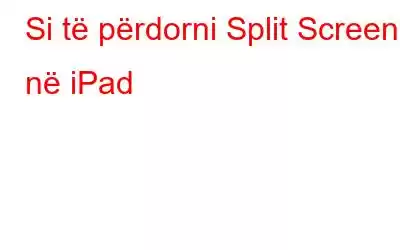Veçoria e ekranit të ndarë në iPad e bën shumë më të lehtë kryerjen e shumë detyrave! Së bashku me përditësimin më të fundit të iPad OS, Apple ka lëshuar një sërë veçorish të reja që mbështesin multitasking në disa mënyra. Duke përfituar sa më shumë nga rregullimi i ekranit të ndarë, mund të punoni njëkohësisht në më shumë se dy aplikacione krah për krah. Ky funksionalitet unik i ofruar nga iPad, ku mund të punojmë në dy ose më shumë aplikacione njëkohësisht, na bën të heqim dorë përfundimisht nga desktopët dhe laptopët tanë të rëndë. A nuk mendoni kështu?
Burimi i imazhit: Business Insider
Pamja e ndarë është një nga veçoritë më të avancuara dhe më të fuqishme të multitasking të ofruar nga Apple. Pyes veten se si të përdorni ekranin e ndarë në iPad? Ne jemi këtu për t'ju udhëhequr. Në këtë postim, ne kemi mbuluar një pasqyrë të detajuar se si të përdoret veçoria e ekranit të ndarë në iPadOS për të kryer shumë detyra si një profesionist.
Le të fillojmë.
Lexo gjithashtu gjithashtu. : Si të kryeni shumë detyra me ekran të ndarë në Mac?
Çfarë është Split View në iPad?
Burimi i imazhit: Quora
Pamja e ndarë është një veçori unike e shumë detyrave e ofruar në iPad OS ku mund të hapni dy ose më shumë aplikacione në ekran dhe njëkohësisht të punoni me to. Apple gjithashtu ju lejon të ndryshoni madhësinë e aplikacioneve në mënyrë që të mund të rregulloni proporcionin e ekranit sipas preferencës tuaj. Mund të ndryshoni madhësinë e aplikacioneve duke zvarritur rrëshqitësin që shfaqet midis tyre. Pra, kur përdorni një ekran të ndarë në një iPad, mund të punoni në aplikacione të shumta duke e ndarë ekranin në pamje që mund të ndryshojnë përmasat.
Lexo gjithashtu: 10 Redaktori më i mirë i videove me ekran të ndarë për Windows 10. në 2022
Si të përdorni Split Screen në iPad
Hapni çdo aplikacion në iPad tuaj. Tani, prekni ikonën me tre pika të vendosura në krye.
Ndër tre opsionet që shfaqen në formën e ikonave, prekni ikonën e dytë (në formë libri) për ta aktivizuar atë. pamje e ndarë në iPad.
Sapo të prekni ikonën e pamjes së ndarë, aplikacioni aktual do të tërhiqet ngadalë drejt këndit më të majtë të ekranit të iPad-it tuaj. Tani do të ridrejtoheni në ekranin bazë. Tani, hapni aplikacionin e dytë që dëshironi të përdorni në funksionalitetin e pamjes së ndarë.
Kur zgjidhni aplikacionin e dytë, pamja e ndarë do të aktivizohet, ekrani do të ndahet në dy pjesë në mënyrë që të mundeni njëkohësisht në të njëjtën kohë. punoni në shumë aplikacione në të njëjtën kohë. Të dy aplikacionet tani do të hapen në ekranin e iPad-it tuaj.
Burimi i imazhit: PC Mag
Mund të ndryshoni edhe madhësinë e aplikacioneve duke trokitur tek i vogli. zvarritës që shfaqet midis a aplikacionet ctive.
Të mahnitshme, apo jo?
Lexo gjithashtu: Si të përdorësh Split Screen Multitasking në iPad
Si për të përdorur Dock-in për të aktivizuar pamjen e ndarë në iPad?
Po, mund të përdorni edhe një ekran të ndarë në iPad duke përdorur dokun e iPad-it tuaj. Hapni çdo aplikacion në iPad tuaj. Tani, rrëshqitni gishtin tuaj nga fundi i ekranit në drejtim të sipërm, në mënyrë që të mund të shikoni dokun.
Zvarritni ikonën e aplikacionit të aplikacionit të dytë që dëshironi të përdorni në modalitetin e ekranit të ndarë drejt skaji i djathtë ose i majtë i ekranit.
Dhe kaq! Kjo është mënyra se si mund të përdorni një ekran të ndarë në iPad duke përdorur dok-in e iPad-it tuaj në akses të shpejtë.
Si të zëvendësoni një aplikacion në Split View?
Epo, po, është kështu. një pyetje e zakonshme që ne me siguri do ta adresojmë për ju. Kur të keni mbaruar duke përdorur një aplikacion dhe duhet të shtoni një aplikacion të ri në pamjen e ekranit të ndarë, ja çfarë duhet të bëni.
Rrëshqitni poshtë ikonën me tre pika të vendosura në krye të aplikacionit që ndodhet në krye të aplikacionit. ju duhet të hiqni. Aplikacioni tani do të lëvizë anash dhe do të ridrejtoheni në ekranin bazë.
Zgjidhni aplikacionin e ri që dëshironi të shtoni në panelin e pamjes së ndarë. Aplikacioni i ri do të shfaqet automatikisht krah për krah me aplikacionin ekzistues të hapur në Split View.
Lexo gjithashtu: Si të krijoni video me ekran të ndarë në Windows 10
Si të aksesoni ekranin e plotë ndërsa përdorni ekranin e ndarë në iPad?
Po, madje mund të shijoni pamjen në ekran të plotë të çdo aplikacioni ndërsa përdorni funksionalitetin e ekranit të ndarë. Ka tre mënyra për ta bërë këtë.
Lexoni gjithashtu: Aplikacionet më të mira të ekranit të ndarë për Android – Multitask Like A Pro
Përfundim
Kjo përmbledh udhëzuesin tonë se si të përdorni një ekran të ndarë në një iPad. Së bashku me lëshimin e versionit 15 të iPadOS, Apple ka thjeshtuar procesin e multitasking duke prezantuar veçorinë e pamjes së ndarë. Pasi të zotëroni artin e përdorimit të funksionalitetit të ekranit të ndarë në iPad, mund të punoni dhe të ndërveproni lehtësisht në m më shumë se dy ose tre aplikacione për të rritur produktivitetin.
Pra, sa ju pëlqen funksioni i ekranit të ndarë në iPadOS? Mos ngurroni të ndani mendimet tuaja në kutinë e komenteve. Na ndiqni në rrjetet sociale – .
Lexo: 0